아래의 단계를 따라하면 인텔리제이 IDE에서 PlantUML과 PlantUML Parser를 사용하여 다이어그램을 그릴 수 있습니다.
1. PlantUML 플러그인 설치:
- 인텔리제이 IDE를 열고, 메뉴 바에서 "File" -> "Settings"를 클릭합니다.
- 설정 창이 열리면, "Plugins"를 선택합니다.
- 플러그인 검색 상자에 "PlantUML"을 입력하고, 검색 결과에서 "PlantUML integration" 플러그인을 찾습니다.
- "Install" 버튼을 클릭하여 플러그인을 설치합니다.
- 설치가 완료되면, 인텔리제이를 다시 시작합니다.
2. Graphviz 설치:
- PlantUML은 다이어그램을 그리기 위해 Graphviz를 사용합니다. 따라서 Graphviz를 설치해야 합니다.
- Graphviz 공식 웹사이트(https://graphviz.org/)로%EB%A1%9C) 이동하여, 다운로드 페이지에서 운영체제에 맞는 설치 파일을 다운로드하고 설치합니다.
- 설치가 완료되면, 시스템의 PATH 환경 변수에 Graphviz의 "bin" 디렉토리를 추가합니다. 이렇게 하면 인텔리제이 IDE에서 Graphviz를 사용할 수 있습니다.
2-1 인텔리제이 PlantUML Graphviz dot executable 설정
터미널에서 설치 된 위치 확인
which dot

위에서 얻은 정보를 가지고 인텔리제이 PlantUML 설정 변경
- 인텔리제이 > 설정 화면 > Languages & Frameworks > PlantUML으로 이동하여 아래 이미지 빨간색 표시 된 부분 수정
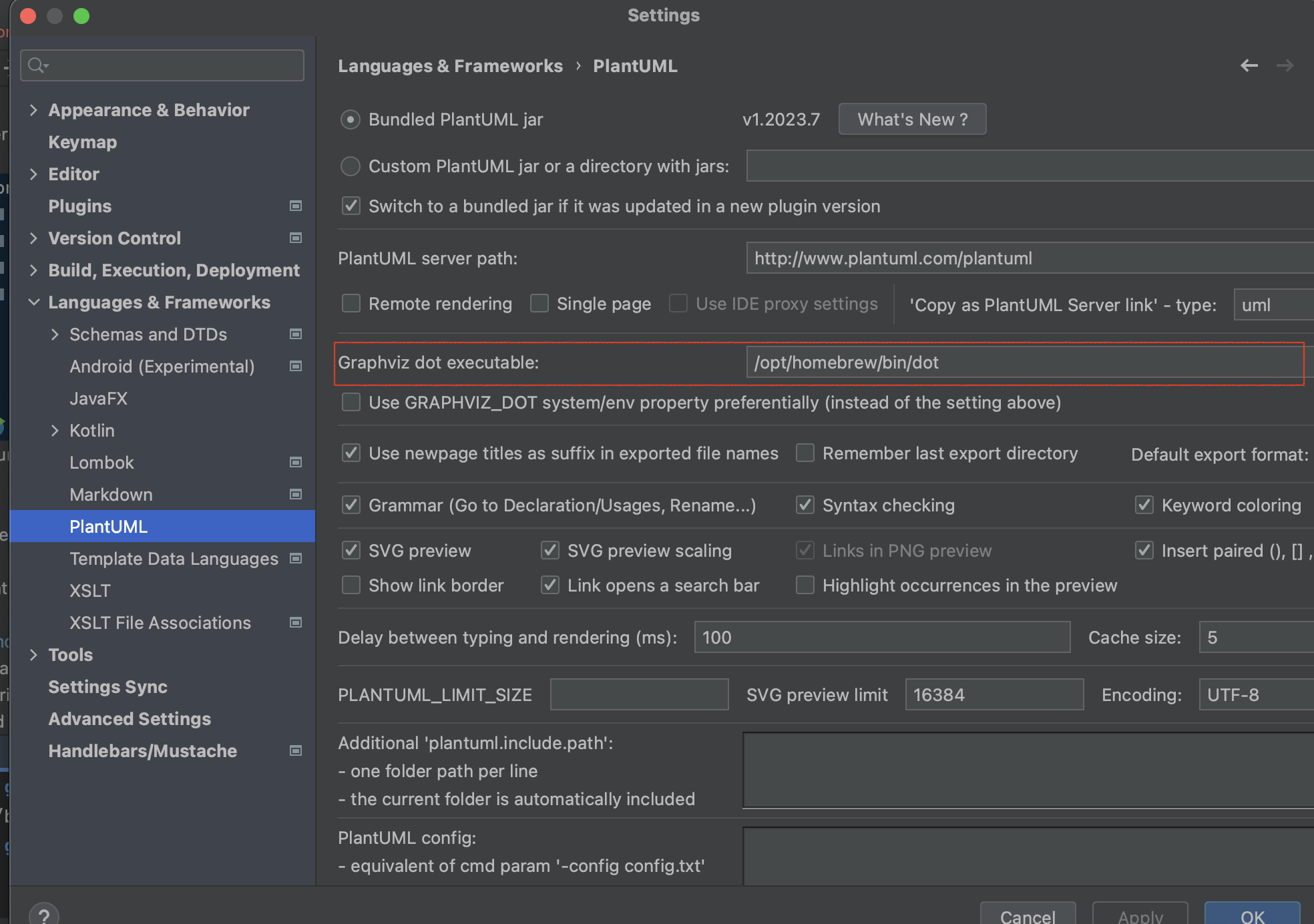
3. PlantUML 파일 생성:
- 인텔리제이 IDE에서 새로운 프로젝트를 생성하거나 기존 프로젝트를 엽니다.
- PlantUML 다이어그램을 생성할 디렉토리를 만듭니다. 일반적으로 프로젝트의 "src" 디렉토리 내부에 "diagrams" 또는 "uml" 디렉토리를 생성하는 것이 좋습니다.
- 생성한 디렉토리 내부에 ".puml" 또는 ".plantuml" 확장자를 가진 PlantUML 파일을 생성합니다. 예를 들어, "class_diagram.puml"이라는 파일을 생성합니다.
3-1. PlantUML parser플러그인 설치
- 인텔리제이 IDE를 열고, 메뉴 바에서 "File" -> "Settings"를 클릭합니다.
- 설정 창이 열리면, "Plugins"를 선택합니다.
- 플러그인 검색 상자에 "PlantUML Parser"을 입력하고, 검색 결과에서 "PlantUML integration" 플러그인을 찾습니다.
- "Install" 버튼을 클릭하여 플러그인을 설치합니다.
- 설치가 완료되면, 인텔리제이를 다시 시작합니다.
3-2. PlantUML을 통한 다이어그램 자동생성
생성하고자 하는 파일들을 드래그한 뒤, 오른쪽 클릭을 하고 PlantUML Parser를 클릭하면 자동으로 생성이 가능합니다.
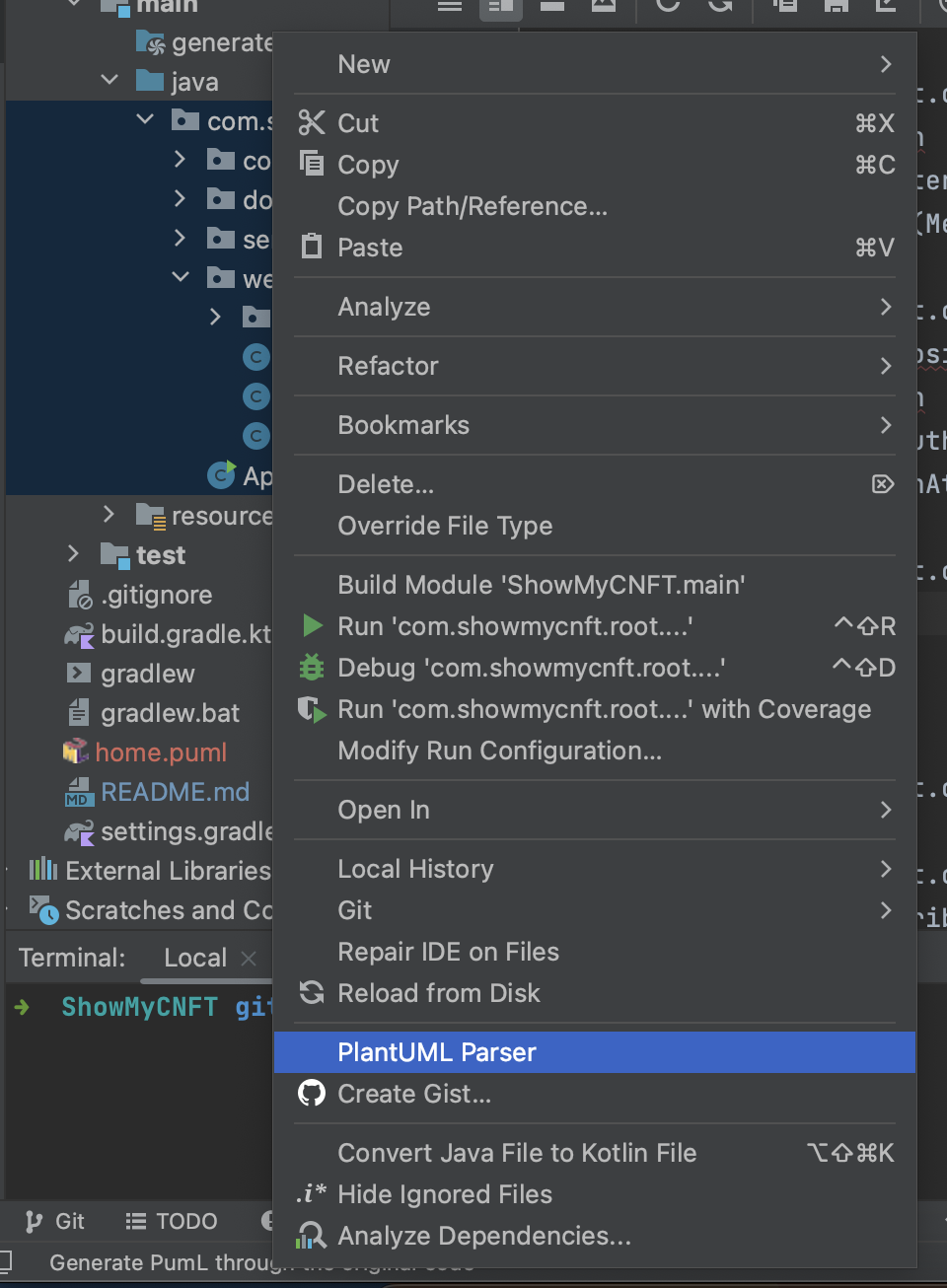
4. PlantUML 다이어그램 작성:
- 생성한 PlantUML 파일을 열고 다이어그램을 작성합니다. PlantUML은 다양한 다이어그램 유형을 지원하며, 문법은 간단하고 직관적입니다. 다이어그램 작성에 대한 자세한 내용은 PlantUML 공식 문서(https://plantuml.com/)를%EB%A5%BC) 참조하시기 바랍니다.
5. 다이어그램 미리보기:
- 작성한 PlantUML 파일을 인텔리제이 IDE에서 미리 볼 수 있습니다.
- 파일을 열고, 오른쪽 마우스 버튼을 클릭한 다음, "Diagrams" -> "Show Diagram"을 선택합니다. 또는 단축키 "Ctrl + Shift + Cmd + D"를 사용할 수도 있습니다.
- 다이어그램이 미리보기 창에 표시됩니다.
6. 다이어그램 내보내기:
- PlantUML 파일을 이미지나 다른 형식으로 내보낼 수 있습니다.
- 파일을 열고, 오른쪽 마우스 버튼을 클릭한 다음, "Diagrams" -> "Save Diagram to Image..." 또는 "Export as SVG" 등을 선택합니다. 원하는 형식을 선택하고 저장할 위치를 지정합니다.
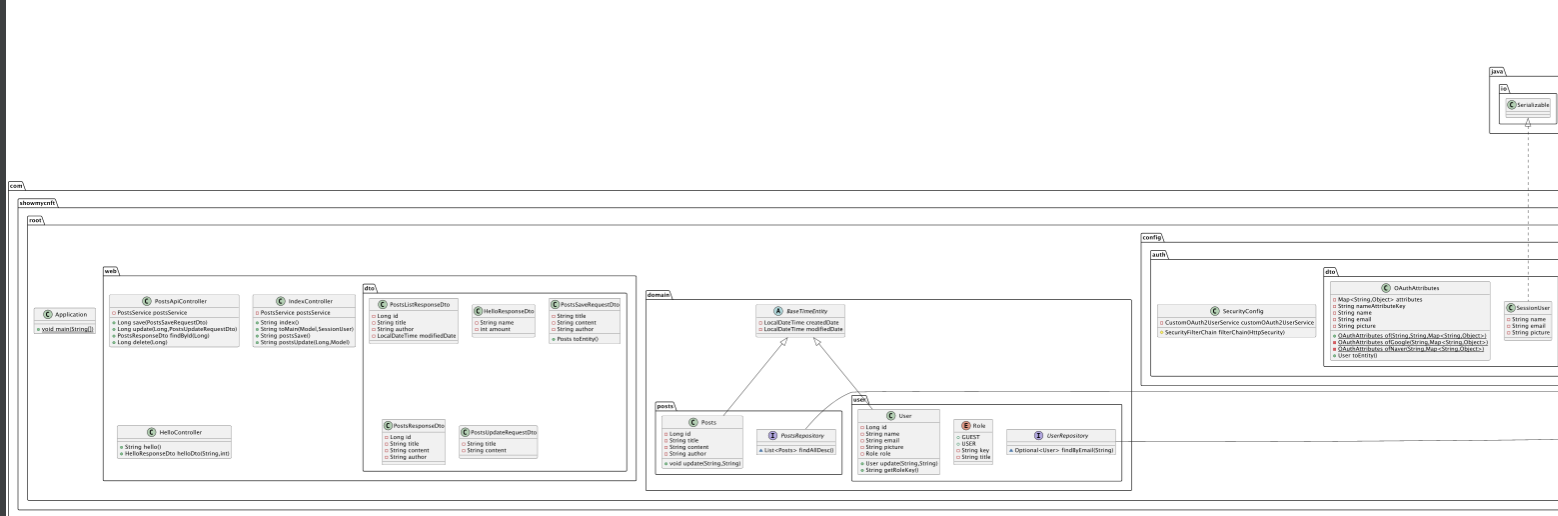
이제 인텔리제이 IDE에서 PlantUML과 PlantUML 파서를 사용하여 다이어그램을 그릴 수 있습니다. 이러한 방법을 통해 PlantUML을 활용하여 프로젝트의 다이어그램을 효과적으로 작성하고 관리할 수 있습니다.

